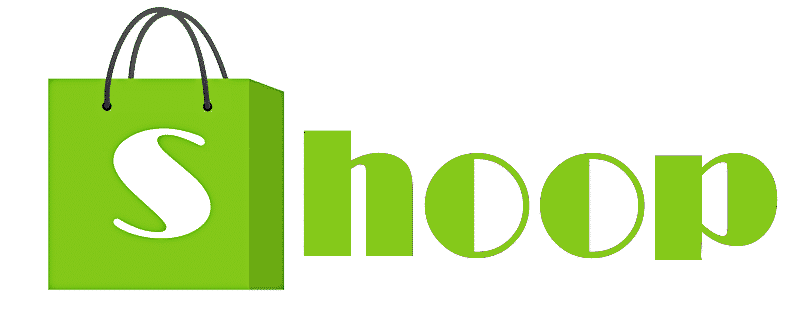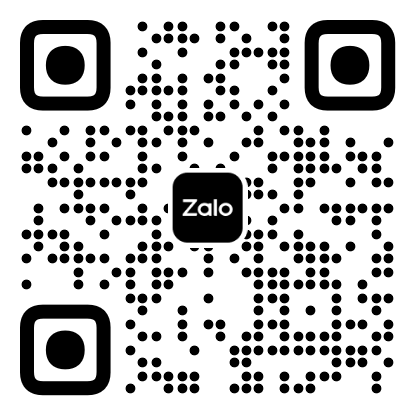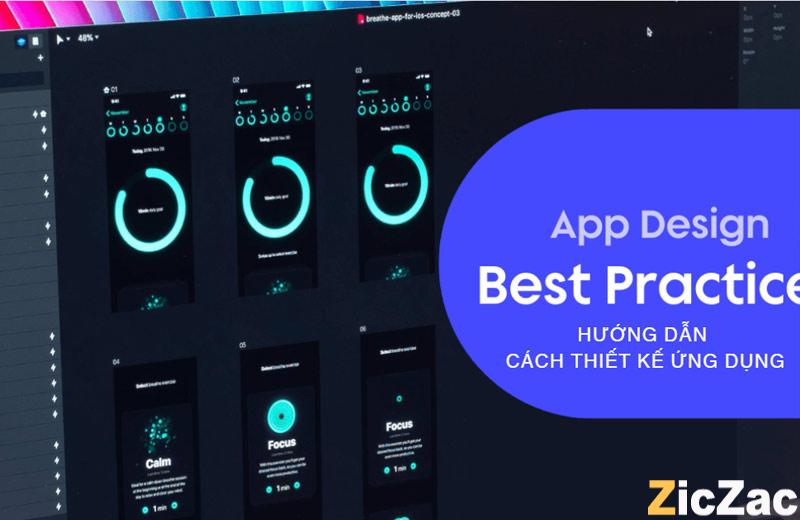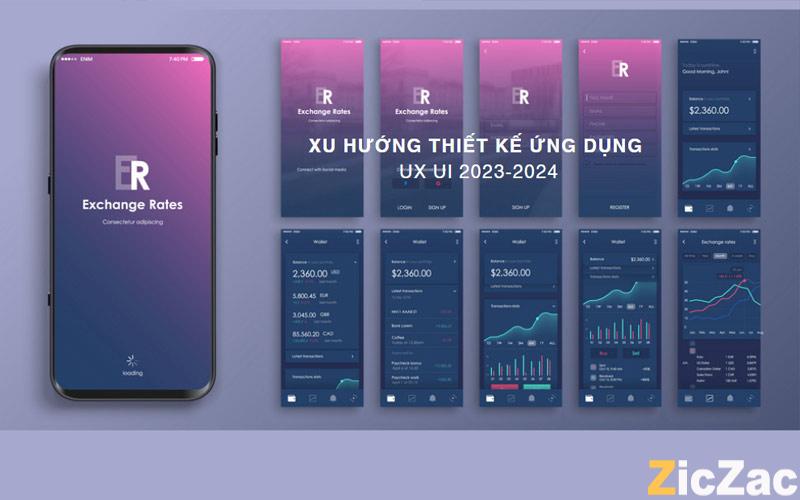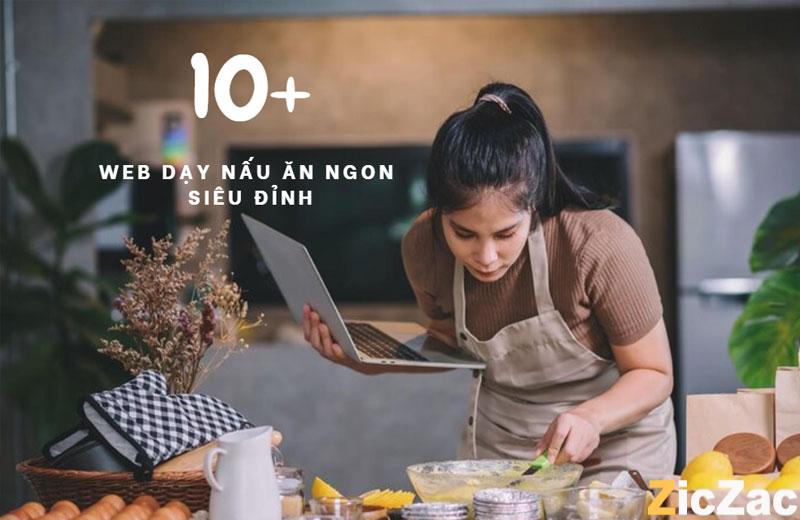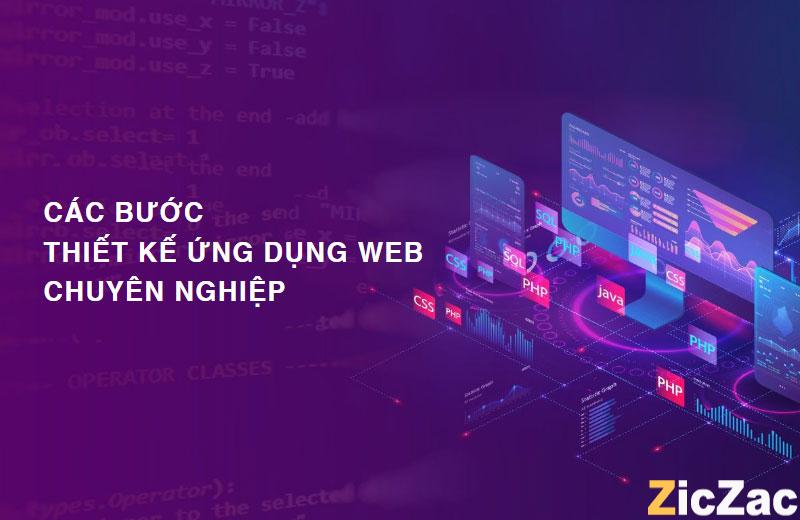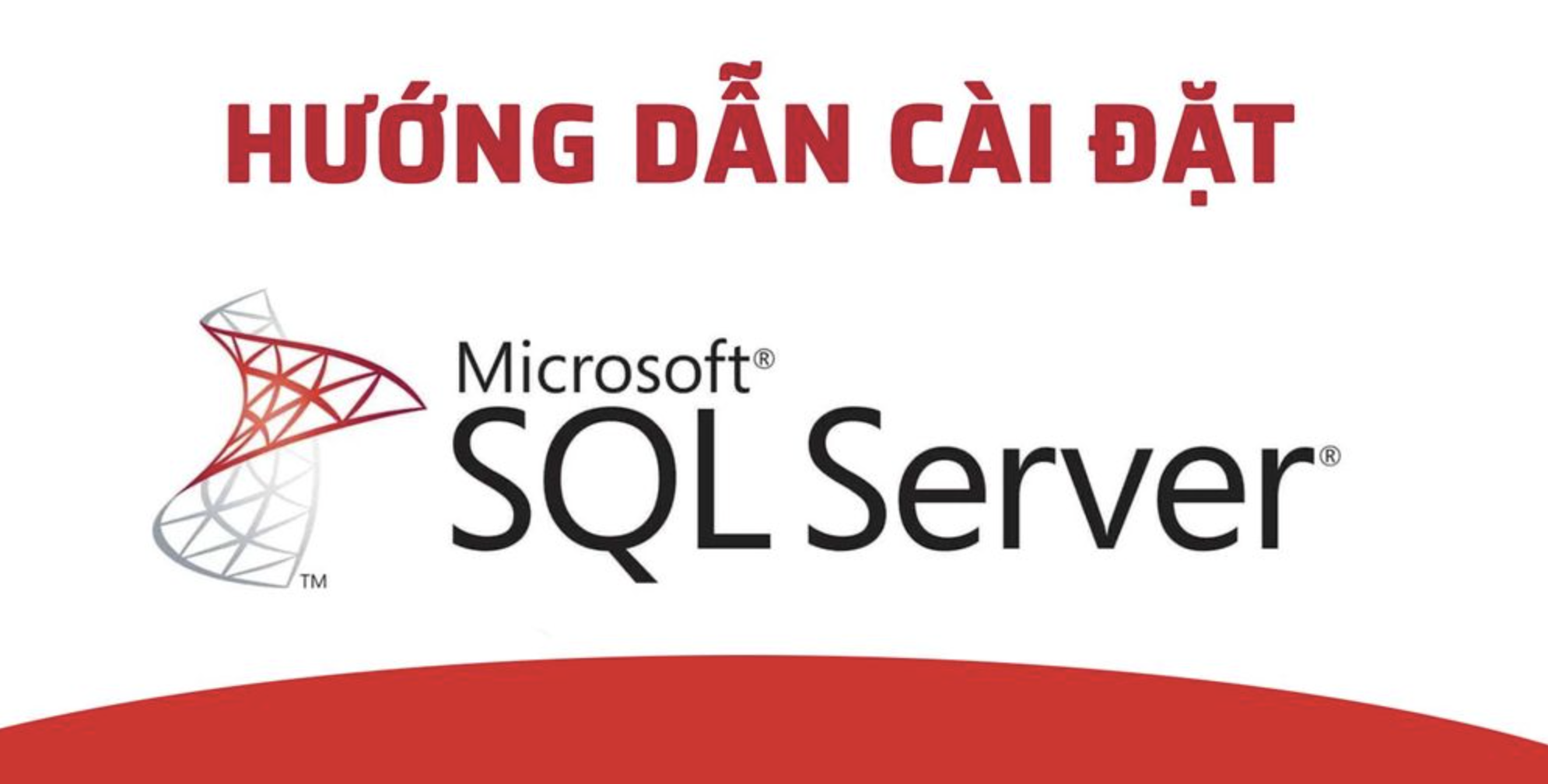
Hướng Dẫn Cài Đặt SQL Server
Trong thời đại dữ liệu trở thành “trái tim” của mọi hoạt động kinh doanh và công nghệ, việc quản lý, lưu trữ và khai thác dữ liệu hiệu quả đóng vai trò then chốt. Một trong những hệ quản trị cơ sở dữ liệu phổ biến và mạnh mẽ nhất hiện nay chính là SQL Server do Microsoft phát triển. SQL Server không chỉ được sử dụng rộng rãi trong các doanh nghiệp lớn mà còn được áp dụng trong các dự án vừa và nhỏ nhờ khả năng tích hợp linh hoạt, tính bảo mật cao và hiệu suất mạnh mẽ.
Nếu bạn là lập trình viên, quản trị viên hệ thống, hay thậm chí là sinh viên công nghệ thông tin đang học về cơ sở dữ liệu, việc nắm vững cách cài đặt SQL Server là bước khởi đầu không thể bỏ qua. Bởi lẽ, một môi trường SQL Server được cài đặt đúng cách sẽ giúp bạn làm việc hiệu quả hơn, tránh những lỗi không đáng có, đồng thời tối ưu khả năng khai thác dữ liệu trong suốt quá trình vận hành.
Bài viết này sẽ hướng dẫn chi tiết từ A đến Z quy trình cài đặt SQL Server, bao gồm các bước chuẩn bị, lựa chọn phiên bản phù hợp, cấu hình khi cài đặt, cũng như những lưu ý quan trọng giúp bạn dễ dàng triển khai trong thực tế. Không chỉ dừng lại ở lý thuyết, nội dung còn có những ví dụ thực tế và mẹo hữu ích để bạn nhanh chóng làm chủ công cụ này.
Hãy cùng bắt đầu khám phá hướng dẫn cài đặt SQL Server chuẩn nhất để tự tin triển khai cho dự án, công việc và học tập của bạn!
Chuẩn bị trước khi cài đặt SQL Server
Trước khi bắt đầu cài đặt SQL Server, bạn cần chuẩn bị một số yếu tố cơ bản để quá trình diễn ra suôn sẻ. Việc bỏ qua bước này có thể khiến quá trình cài đặt bị gián đoạn, gặp lỗi hoặc làm giảm hiệu suất hệ thống sau khi hoàn tất.
Kiểm tra cấu hình hệ thống
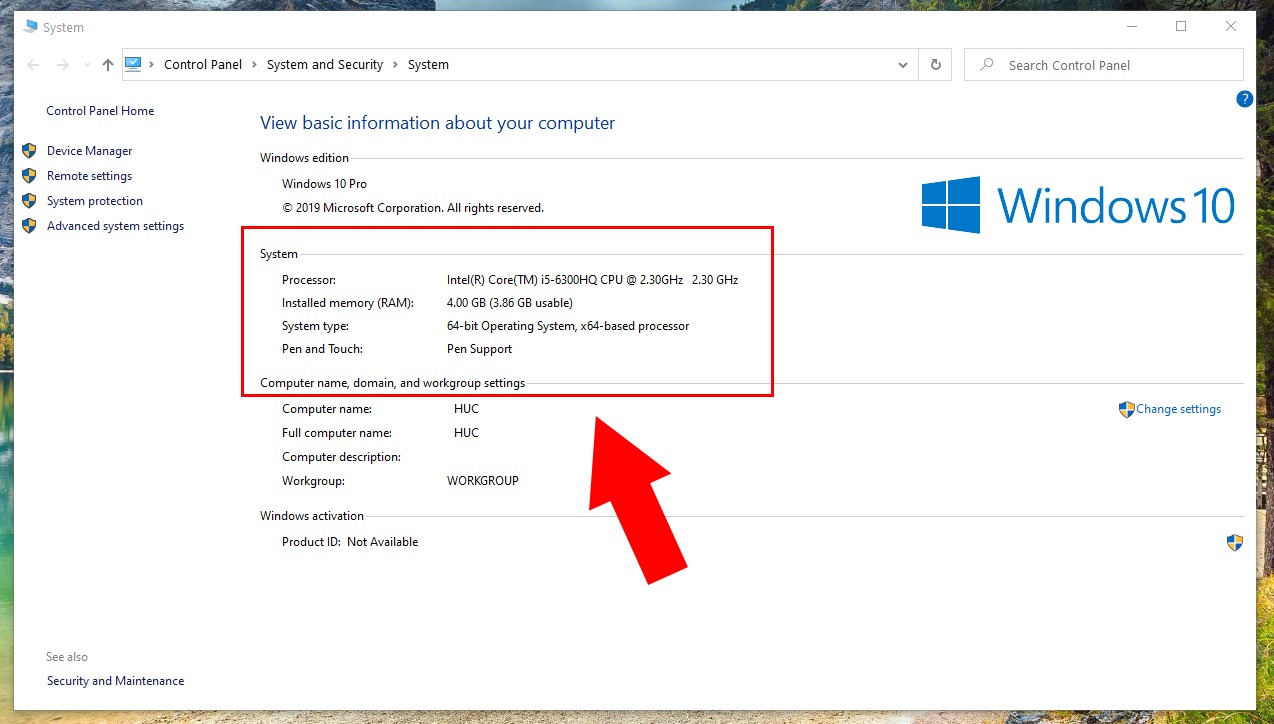
SQL Server yêu cầu cấu hình phần cứng và phần mềm tối thiểu. Bạn nên đảm bảo máy tính hoặc máy chủ của mình đáp ứng các điều kiện sau:
-
Hệ điều hành: Windows 10 trở lên (64-bit), Windows Server 2016/2019/2022.
-
CPU: Tối thiểu 1.4 GHz (khuyến nghị từ 2 GHz trở lên).
-
RAM: Ít nhất 2 GB (nên từ 8 GB để vận hành ổn định).
-
Dung lượng ổ đĩa: Tối thiểu 6 GB trống cho cài đặt, chưa tính dung lượng lưu trữ dữ liệu.
Chọn phiên bản SQL Server

Microsoft cung cấp nhiều phiên bản SQL Server khác nhau, phù hợp với từng nhu cầu:
-
SQL Server Express – miễn phí, phù hợp cho học tập, nghiên cứu và dự án nhỏ.
-
SQL Server Developer – miễn phí, đầy đủ tính năng, dành cho mục đích học tập và phát triển.
-
SQL Server Standard – dành cho doanh nghiệp vừa và nhỏ, có chi phí bản quyền.
-
SQL Server Enterprise – phiên bản cao cấp, nhiều tính năng tối ưu, phù hợp với hệ thống lớn.
Tải về bộ cài đặt
https://www.microsoft.com/en-us/sql-server/sql-server-downloads
Bạn có thể tải SQL Server trực tiếp từ trang chủ Microsoft. Khuyến nghị tải từ nguồn chính thống để tránh rủi ro bảo mật. Ngoài ra, nên tải thêm SQL Server Management Studio (SSMS) để quản lý cơ sở dữ liệu dễ dàng hơn.
Lời khuyên: Hãy xác định rõ nhu cầu của mình (học tập, phát triển hay triển khai doanh nghiệp) trước khi chọn phiên bản. Điều này sẽ giúp bạn tiết kiệm thời gian, tài nguyên và chi phí.
Các bước cài đặt SQL Server chi tiết
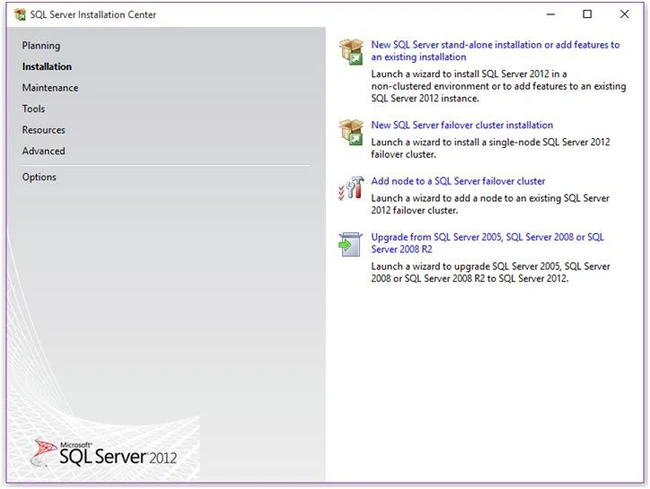
Sau khi chuẩn bị đầy đủ, bạn có thể bắt đầu quy trình cài đặt SQL Server. Dưới đây là hướng dẫn chi tiết từng bước.
Bước 1: Khởi chạy bộ cài đặt
-
Mở file cài đặt SQL Server mà bạn đã tải về.
-
Chọn New SQL Server stand-alone installation để bắt đầu quá trình cài đặt mới.
Bước 2: Kiểm tra điều kiện tiên quyết
SQL Server sẽ tự động kiểm tra các thành phần cần thiết trên hệ thống. Nếu có thành phần bị thiếu, hệ thống sẽ hiển thị cảnh báo. Hãy cài đặt bổ sung trước khi tiếp tục.
Bước 3: Chọn loại cài đặt
Bạn có thể chọn:
-
Basic: Cài đặt nhanh, cấu hình mặc định.
-
Custom: Tùy chỉnh các thành phần cần cài đặt.
-
Download Media: Tải về file ISO hoặc CAB để cài đặt sau.
Khuyến nghị chọn Custom nếu bạn muốn kiểm soát chi tiết quá trình.
Bước 4: Chọn tính năng cần cài đặt
Một số tính năng phổ biến gồm:
-
Database Engine Services – bắt buộc để chạy SQL Server.
-
SQL Server Replication – đồng bộ dữ liệu giữa các máy chủ.
-
Full-Text and Semantic Extractions – tìm kiếm văn bản nâng cao.
-
Analysis Services – phân tích dữ liệu.
Bước 5: Cấu hình phiên bản
Đặt tên cho instance (ví dụ: MSSQLSERVER) hoặc sử dụng mặc định. Instance name giúp bạn dễ quản lý khi cài nhiều phiên bản SQL Server trên cùng một máy.
Bước 6: Cấu hình tài khoản và dịch vụ
Chọn tài khoản để chạy các dịch vụ của SQL Server. Thông thường, bạn có thể để mặc định là NT Service\MSSQLSERVER.
Bước 7: Xác thực và quản trị
SQL Server hỗ trợ hai chế độ xác thực:
-
Windows Authentication – dùng tài khoản Windows hiện tại.
-
Mixed Mode (SQL + Windows Authentication) – cho phép đăng nhập bằng cả tài khoản SQL.
Khuyến nghị chọn Mixed Mode để có sự linh hoạt. Đừng quên đặt mật khẩu mạnh cho tài khoản sa.
Bước 8: Hoàn tất cài đặt
Sau khi kiểm tra lại các tùy chọn, nhấn Install. Quá trình có thể mất vài phút. Khi hoàn tất, bạn sẽ thấy thông báo thành công.
Cài đặt SQL Server Management Studio (SSMS)
Dù SQL Server có thể được quản lý qua dòng lệnh, hầu hết người dùng sẽ thấy thuận tiện hơn khi dùng giao diện đồ họa SSMS.
Cách tải và cài đặt SSMS
https://learn.microsoft.com/en-us/ssms/install/install
-
Truy cập trang chính thức của Microsoft và tải bản mới nhất.
-
Chạy file cài đặt và làm theo hướng dẫn trên màn hình.
-
Sau khi cài xong, mở SQL Server Management Studio để kết nối đến server.
Kết nối đến SQL Server qua SSMS
-
Mở SSMS → Chọn Server Name (tên máy hoặc
localhost). -
Chọn chế độ đăng nhập (Windows Authentication hoặc SQL Authentication).
-
Nhấn Connect để truy cập.
Tính năng nổi bật của SSMS
-
Giao diện trực quan, dễ dàng quản lý cơ sở dữ liệu.
-
Viết và thực thi câu lệnh SQL nhanh chóng.
-
Công cụ giám sát hiệu suất và bảo mật.
Mẹo hay: Sau khi cài đặt, bạn nên thử tạo một database mới và chạy câu lệnh SQL cơ bản như SELECT 1 để kiểm tra hệ thống hoạt động tốt.
Lỗi thường gặp khi cài đặt SQL Server và cách khắc phục
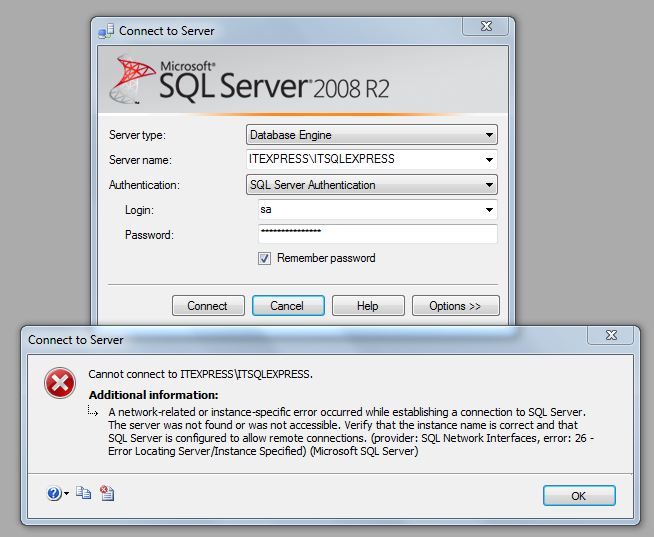
Trong quá trình cài đặt SQL Server, đôi khi bạn có thể gặp sự cố. Dưới đây là một số lỗi phổ biến và cách xử lý.
Lỗi thiếu .NET Framework
-
Nguyên nhân: SQL Server yêu cầu phiên bản .NET Framework nhất định.
-
Cách khắc phục: Cài đặt bản .NET Framework mới nhất từ Microsoft.
Lỗi cổng bị chiếm dụng
-
Nguyên nhân: Cổng 1433 (mặc định của SQL Server) đã được ứng dụng khác sử dụng.
-
Cách khắc phục: Thay đổi cổng trong cấu hình SQL Server.
Lỗi quyền truy cập
-
Nguyên nhân: Người dùng không có đủ quyền để cài đặt.
-
Cách khắc phục: Chạy file cài đặt bằng quyền Administrator.
Lỗi không kết nối được qua SSMS
-
Nguyên nhân: Dịch vụ SQL Server chưa được khởi động hoặc cấu hình xác thực sai.
-
Cách khắc phục: Kiểm tra lại SQL Server Configuration Manager và bật dịch vụ.
Lời khuyên khi sử dụng SQL Server sau khi cài đặt
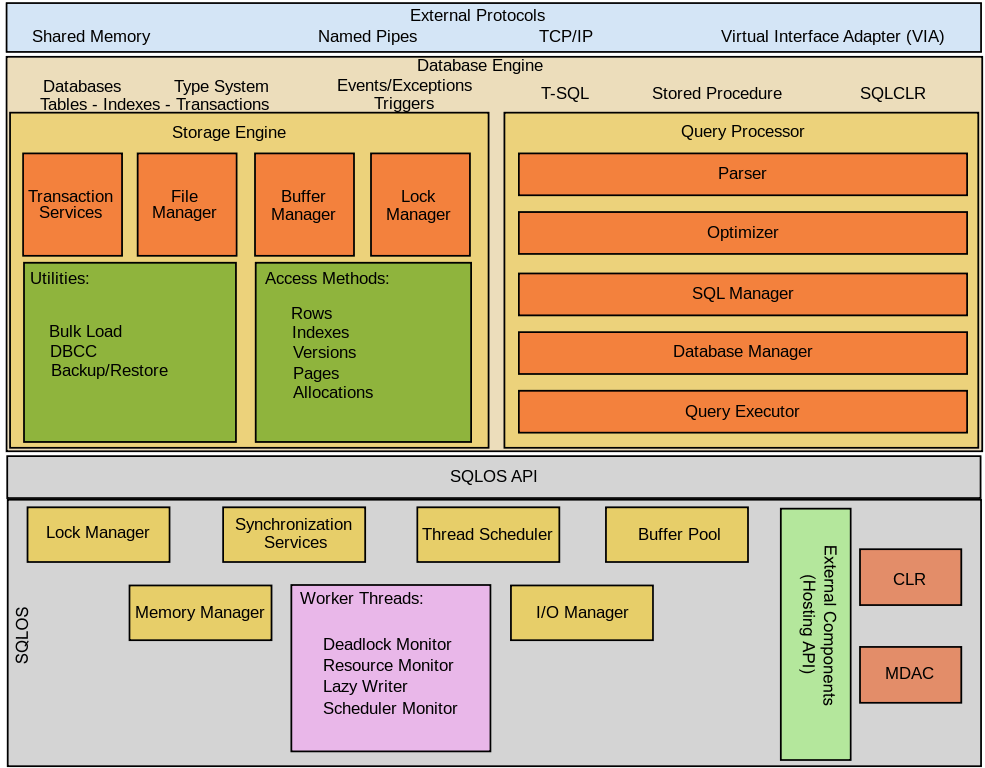
Sau khi cài đặt thành công, bạn nên áp dụng một số mẹo và thực hành tốt để đảm bảo hệ thống hoạt động ổn định, bảo mật và hiệu quả.
-
Luôn cập nhật bản vá bảo mật mới nhất từ Microsoft.
-
Sao lưu cơ sở dữ liệu định kỳ để tránh mất mát dữ liệu.
-
Tối ưu truy vấn SQL để cải thiện hiệu suất.
-
Sử dụng tài khoản người dùng phân quyền hợp lý thay vì dùng tài khoản
sacho tất cả. -
Giám sát hiệu suất thường xuyên để kịp thời phát hiện vấn đề.
Kết luận
Qua bài viết này, bạn đã nắm rõ toàn bộ quy trình hướng dẫn cài đặt SQL Server từ khâu chuẩn bị, các bước cài đặt chi tiết, cho đến việc thiết lập SQL Server Management Studio và xử lý những lỗi thường gặp. Đây là kiến thức cơ bản nhưng vô cùng quan trọng, giúp bạn xây dựng nền tảng vững chắc trong việc làm việc với cơ sở dữ liệu.
SQL Server không chỉ là công cụ mạnh mẽ trong môi trường doanh nghiệp mà còn là “người bạn đồng hành” lý tưởng cho lập trình viên, nhà phân tích dữ liệu và sinh viên công nghệ. Khi đã cài đặt thành công, bạn có thể bắt đầu xây dựng, quản lý và khai thác dữ liệu phục vụ cho học tập, công việc hoặc dự án thực tế.
Nếu bạn thấy bài viết hữu ích, đừng quên chia sẻ cho bạn bè hoặc đồng nghiệp để cùng nhau nâng cao kiến thức. Và quan trọng nhất, hãy bắt tay vào thực hành ngay hôm nay để làm chủ SQL Server – một trong những kỹ năng thiết yếu trong kỷ nguyên số.
Hãy theo dõi và liên hệ ngay với ZicZac để được tư vấn trực tiếp về thiết kế:
- Fanpage: https://www.facebook.com/gozic.vn
- Hotline: 0762.103.668
- Youtube: https://www.youtube.com/@ThayDiepLapTrinh
- Website chính thức Gozic: https://gokisoft.com
- Tìm hiểu về khoá học thiết kế app: https://gokisoft.com
- Tiktok: https://www.tiktok.com/@gokisoft.com
Liên hệ với chúng tôi:
| ✅ Công Ty Thiết Kế | ⭐ Website Chuẩn SEO |
| ✅ Dịch vụ thiết kế Website | ⭐ Chuyên Nghiệp |
| ✅ Thiết kế ứng dụng mobile | ⭐ Uy Tín Chất Lượng |
| ✅ Dịch vụ cho thuê ứng dụng mobile giá rẻ | ⭐ Nhanh Chóng và Hiệu Quả |
| ✅ Hệ thống quản lý tồn kho tối ưu | ⭐ Coder Chuyên Nghiệp |
| ✅ Công ty outsource (ReactJS, Angular, .NET Core, Java Web, PHP/Laravel, .v.v. | ⭐ Chuyên sâu theo từng ngành |
BÀI VIẾT LIÊN QUAN
Hướng Dẫn Cài Đặt SQL Server Cho MacOS
Giới Thiệu Các Phần Mềm Dành Cho Dân Kế Toán
Hướng Dẫn Cài Đặt Android Studio
Hướng Dẫn Cài Đặt Môi Trường Lập Trình PHP
Hướng Dẫn Cài Đặt Môi Trường Lập Trình C/C++
Hướng Dẫn Cài Đặt Phần Mềm Kế Toán
BÀI VIẾT MỚI
So sánh quảng cáo Facebook, TikTok và Google – Nên chọn nền tảng nào năm 2025?
Chạy quảng cáo Google Ads chuẩn chuyên gia: Bí quyết chọn từ khóa và tối ưu ROI
Sai lầm thường gặp khi chạy quảng cáo TikTok – Cách khắc phục nhanh nhất
Hướng dẫn chạy quảng cáo TikTok Ads hiệu quả: Từ setup đến ra đơn thật
Cách tối ưu quảng cáo Facebook để giảm chi phí mà vẫn tăng đơn hàng
Hướng dẫn chạy quảng cáo Facebook cho người mới bắt đầu từ A–Z (2025)
Logo The Coffee House – Ý nghĩa thiết kế và thông điệp thương hiệu hiện đại
Logo Highlands Coffee – Thiết kế, ý nghĩa và bản sắc cà phê Việt
Logo Trung Nguyên Legend – Ý nghĩa logo và khát vọng cà phê toàn cầu
Logo Sơn Hà – Ý nghĩa nhận diện và hành trình phát triển thương hiệu Việt
Logo Biti’s – Câu chuyện thương hiệu giày Việt và ý nghĩa thiết kế logo
Logo TH True Milk – Ý nghĩa biểu tượng và cam kết “thật sự thiên nhiên”
Logo VinFast – Ý nghĩa chữ V và khát vọng xe hơi Việt Nam vươn tầm thế giới
Logo Mobifone – Lịch sử phát triển và ý nghĩa nhận diện thương hiệu
Logo Viettel – Ý nghĩa thiết kế và thông điệp “Hãy nói theo cách của bạn”
Logo FPT – Câu chuyện nhận diện và triết lý đổi mới công nghệ
Logo Vingroup – Ý nghĩa cánh chim V và tầm nhìn phát triển toàn diện
Logo Vinamilk – Hành trình thay đổi và ý nghĩa thương hiệu sữa Việt
Logo VietinBank – Biểu tượng xanh đỏ và ý nghĩa phát triển bền vững
Logo Sacombank – Lịch sử hình thành và câu chuyện thương hiệu